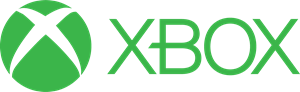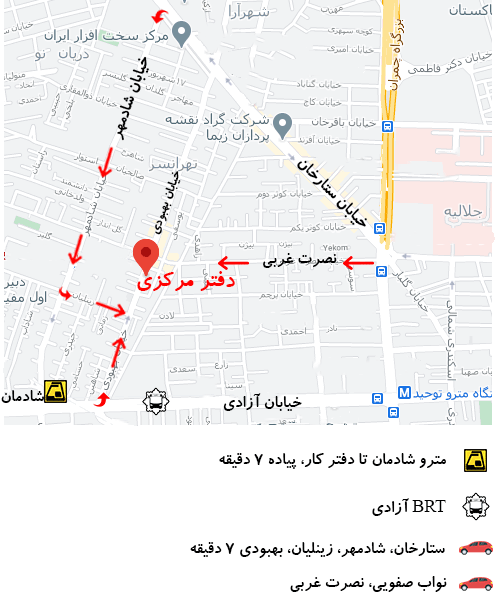عدم کارکرد دکمه Xbox Sync. اگرچه مشکل کار نکردن دکمه Xbox Sync مشکل بزرگی نیست، اما همچنان بسیاری از کاربران را ناراحت می کند. خوشبختانه با روش های عیب یابی می توان آن را برطرف کرد. در اینجا، برخی از روش های موجود را در اختیار شما قرار می دهد. در اینجا 5 روش موجود برای شما آورده شده است.
راه حل 1 بررسی وضعیت کنترلر در عدم کارکرد دکمه Xbox Sync
بعد از اینکه مشکل کار نکردن دکمه Xbox Sync رخ داد، اولین کاری که باید انجام دهید این است که وضعیت کنترلر را بررسی کنید تا ببینید آیا متصل است یا خیر. اگر کنترلر دارای نور سفید باشد، به این معنی است که کنترلر هنوز به کنسول متصل است. خوبه.
با این حال، اگر کنترلر نور ثابتی نداشته باشد، نشان دهنده عدم اتصال آن است. اگر چنین است، باید کنسول را ریستارت کرده و دوباره چک کنید. اگر مشکل برطرف نشد، باید وضعیت اتصال و وضعیت باتری کنترلر را بیشتر بررسی کنید. اگر هر دوی آنها مشکلی ندارند، از راه حل های زیر برای حل مشکل عدم کارکرد دکمه همگام سازی کنترلر Xbox One استفاده کنید.
راه حل 2 همگام سازی مجدد کنترلر
اگر کنترلر قطع شد، آن را برای مدتی رها کنید. سپس با دنبال کردن مراحل داده شده، کنترلر را دوباره همگام سازی کنید.
مراحل برای کنترلرهای بی سیم Xbox
مرحله 1: دکمه Connect را در کنسول Xbox One فشار دهید.
مرحله 2: دکمه Connect را نگه دارید تا دکمه Xbox چشمک بزند. هنگامی که نور جامد می شود (حدود 10 ثانیه)، به این معنی است که کنترل کننده دوباره همگام شده است.
مراحل برای کنترلرهای ایکس باکس سیمی
اگر کنترلر Xbox شما سیمی است، از این مراحل استفاده کنید.
مرحله 1: کنترلر Xbox را از طریق کابل USB به کنسول Xbox متصل کنید.
مرحله 2: دکمه Xbox روی کنترلر را فشار داده و نگه دارید تا زمانی که نور ثابت شود.
راه حل 3 به روز کردن کنترلر
به دلیل اشکال در اتصال، مشکل کار نکردن دکمه Sync در Xbox One ممکن است رخ دهد. به روز رسانی کنترلر می تواند آنها را به راحتی حذف کند.
مرحله 1: کنترلر را با کمک کابل USB به کنسول Xbox متصل کنید.
مرحله 2: به تنظیمات بروید و سپس روی گزینه Devices & accessories کلیک کنید.
مرحله 3: گزینه Xbox One Wireless Controller را در قسمت Devices & accessories انتخاب کنید.
مرحله 4: در مرحله بعد، روی Update > Continue کلیک کنید تا فرآیند شروع شود.
مرحله 5: پس از پایان فرآیند بهروزرسانی، با دنبال کردن مراحل در Fix 2، کنترلر را دوباره همگامسازی کنید. سپس کنترلر باید با کنسول جفت شود.
راه حل 4 هارد ریست کردن کنسول ایکس باکس
همچنین ثابت شده است که بازنشانی سخت کنسول Xbox برای حل مشکل کار نکردن دکمه Xbox One Sync نیز مفید است. مراحل زیر برای نسخه هایی از جمله Xbox One، Xbox Series S و Xbox Series X در دسترس است.
مرحله 1: دکمه پاور روی کنسول را فشار داده و نگه دارید تا کنسول کاملاً خاموش شود.
مرحله 2: پس از خاموش شدن کنسول، حدود 10 ثانیه صبر کنید تا دوباره کنسول را روشن کنید.
مرحله 3: وقتی کنسول Xbox دوباره بوت شد، کنترلر Xbox را با کنسول همگام کنید تا ببینید آیا مشکل حل شده است یا خیر.
راه حل 5 جفت کردن کنسول با یک کابل Micro USB
اگر دکمه Xbox Sync کار نمی کند، به جای آن سعی کنید کنترلر را از طریق کابل micro USB با کنسول جفت کنید. پس از جفت شدن آنها، پیام “به کنترلر با موفقیت وصل شد” از شما می خواهد.
پیشنهاد مطالعه: راه های کامل رفع روشن نشدن Xbox